场景:喜欢个性化Office的办公人士。
问题:如何自定义Ribbon功能区的按钮图标?
解答:利用自定义功能区功能搞定!
首先要搞清楚那里是Ribbon功能区,也就是我们常说的菜单栏,专业术语叫选项卡(TAB)。以Excel2016(向下兼容)为例,红色的框内就属于功能区。

实际上功能是可以根据自己的工作需要来进行“个性化”设置的,具体方法如下:
打开自定义功能区,最快的方法就是在功能区任意处,点击鼠标右键,选择“自定义功能区”按钮。下图箭头处
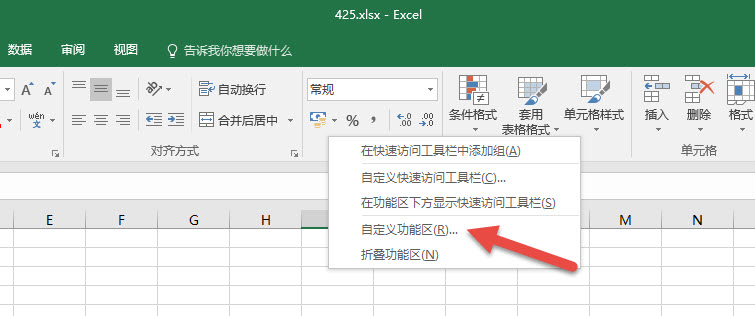
在自定义功能区,我们来“研究”一下。
“研究“一:选中下图中的“字体”按钮,然后点击I“重命名”。下图箭头处
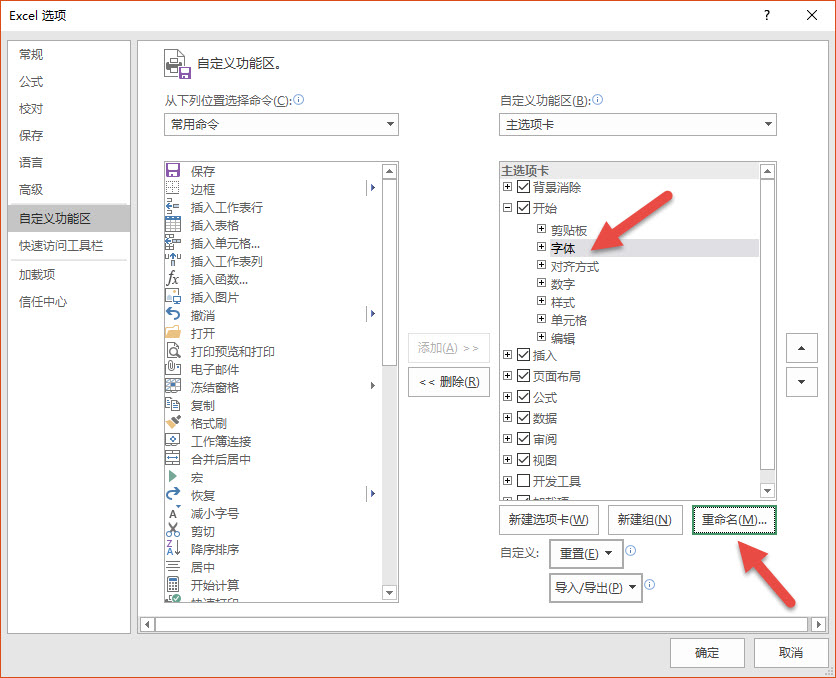
在新弹窗口中修改名字,例如“这货不是字体,不是字体!”如下图
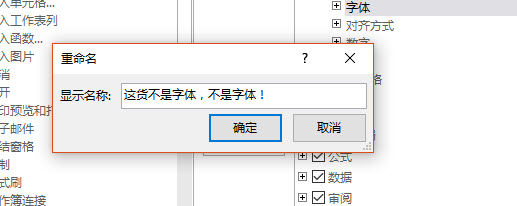
点击确定后,关闭自定义功能区窗口,跑到功能区去看看,就会发现,选项卡的组名给改掉了。是不是有点意思。
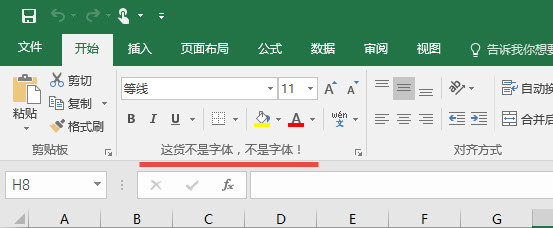
但只能该组名,能不能改按钮的字和图标呢?
“研究“二:如果点击里面的工具按钮,你会发现“重命名”按钮是灰色的。如下图箭头所示,说明Office自带的工具按钮的名字是不能改的,而且工具的图标也不能修改。
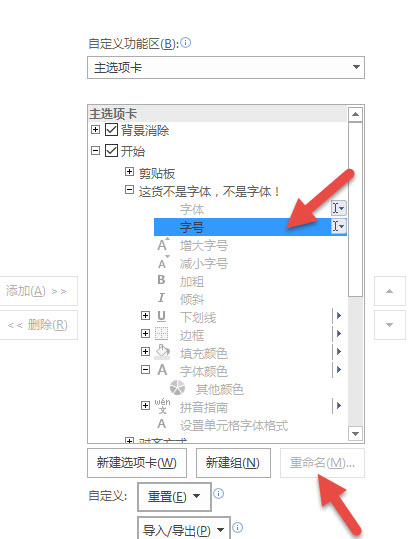
“研究“三:在系统自带的工具基础上,新增自己的喜欢的工具按钮,具体操作如下:
接着点击“创建组“按钮,然后在重命名为”我的最爱“。下图箭头处。
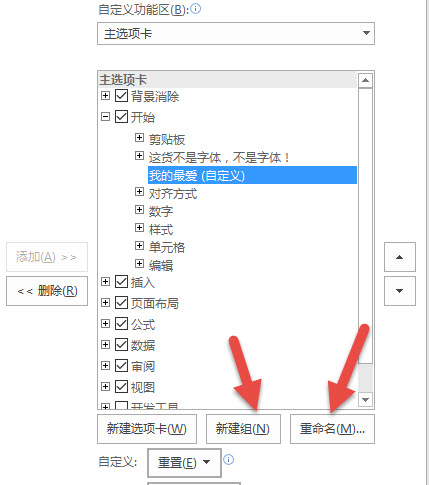
之后就好玩了,从左侧窗口插入你喜欢的按钮,然后疯狂的重命名,注意可以选择重命名中的图标。注意动图的操作。
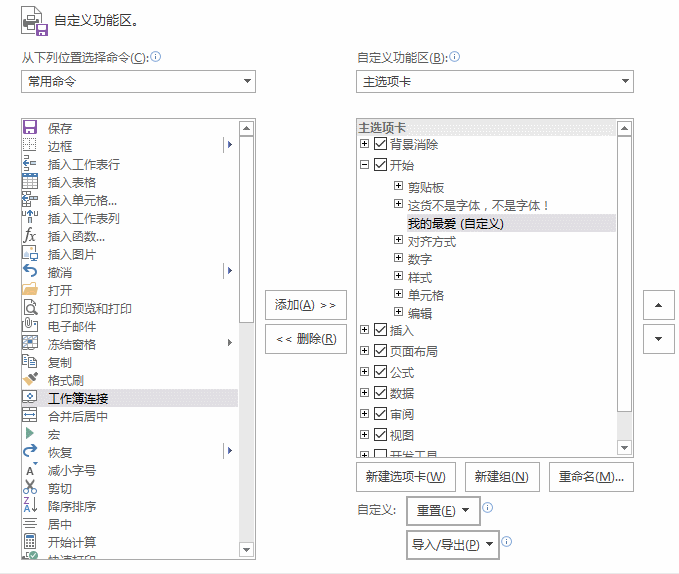
搞定后,你再回到功能区去看,是不是有点冷,秋裤穿起来,上班也要调剂一下嘛。
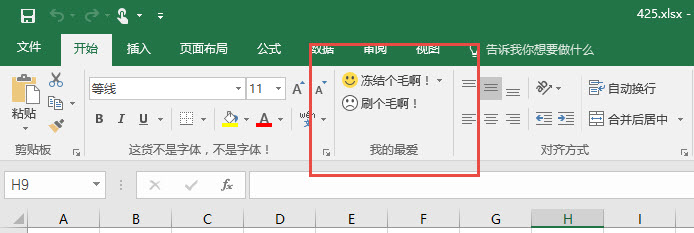
说明什么,说明自定义增加的组和自定义的工具按钮图标是可以修改的。
那最后有一个问题,如果玩得太嗨,把功能区搞得面目全非怎么办?
如下图箭头所示:
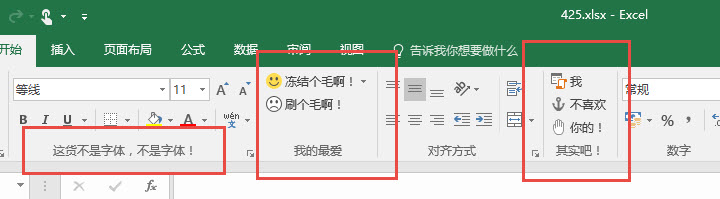
不用担心,使用“重置“按钮,轻松恢复到默认功能区按钮状态。看动图操作:
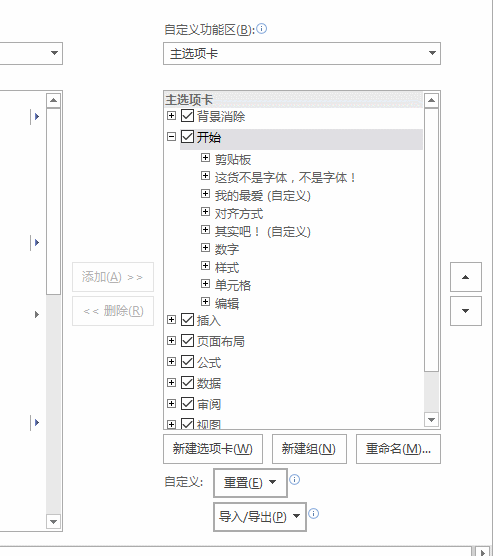
总结:自定义功能区,自定义快速访问工具栏,大家都可以去研究看看,对自己常用的按钮进行整理,也是提高效率的一种方法。
该技巧Office2007版本以上有效。
